在安装系统时,很多神舟电脑用户常常遇到一个困扰,就是BIOS无法识别U盘装系统。这个问题使得用户无法通过U盘来进行系统安装,增加了安装系统的难度。为了解决这一问题,本文将为大家分享一些解决方法和步骤,让您能够轻松应对这个BIOS无法识别U盘装系统的困扰。

一、检查U盘是否正常
在开始处理BIOS无法识别U盘的问题之前,首先要确保U盘本身没有故障。可以将U盘插入另一台电脑或者笔记本电脑中,确认U盘是否能够正常被识别和读取。
二、检查BIOS设置
1.进入BIOS设置

在电脑启动时按下相应按键(一般是DEL、F2或者F10)进入BIOS设置界面。
2.寻找“Boot”选项
在BIOS设置界面中,寻找到“Boot”或者“启动”选项,并进入该选项。
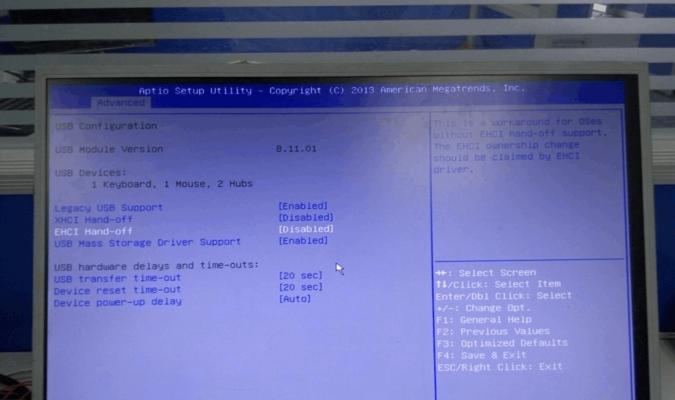
3.检查“BootDevicePriority”设置
在“Boot”选项中,找到“BootDevicePriority”(启动设备优先级)设置。确认U盘是否在启动设备列表中,并且优先级较高。
三、修改U盘启动方式
1.进入BIOS设置
按下电脑开机时的相应按键,进入BIOS设置界面。
2.找到“Security”选项
在BIOS设置界面中,找到“Security”或者“安全”选项,并进入该选项。
3.禁用“SecureBoot”
在“Security”选项中,找到“SecureBoot”(安全启动)选项,将其禁用。
四、更新BIOS固件
1.查询电脑型号和BIOS版本号
通过查看电脑的型号和BIOS版本号,去神舟电脑官网下载最新的BIOS固件。
2.安装BIOS更新工具
将下载的BIOS固件解压缩并安装BIOS更新工具。
3.更新BIOS固件
运行BIOS更新工具,按照提示进行BIOS固件的更新。
五、使用PE系统安装
1.下载并制作PE系统盘
从官方网站上下载PE系统并制作成PE系统盘。
2.进入BIOS设置
按下电脑开机时的相应按键,进入BIOS设置界面。
3.修改启动顺序
在BIOS设置界面中,将U盘启动设备调整到优先级最高。
4.安装系统
重启电脑,根据PE系统的提示进行系统安装。
六、使用硬盘安装系统
1.进入BIOS设置
按下电脑开机时的相应按键,进入BIOS设置界面。
2.找到“Advanced”选项
在BIOS设置界面中,找到“Advanced”(高级)选项,并进入该选项。
3.找到“StorageConfiguration”选项
在“Advanced”选项中,找到“StorageConfiguration”(存储配置)选项,并进入该选项。
4.修改启动方式为“Legacy”
在“StorageConfiguration”选项中,找到启动方式设置,将其修改为“Legacy”(传统模式)。
七、寻求专业技术支持
如果以上方法都不能解决BIOS无法识别U盘装系统的问题,建议寻求专业技术支持。可以联系神舟电脑售后服务中心或者就近的电脑维修店寻求帮助。
通过对神舟电脑BIOS无法识别U盘装系统问题的解决方法的介绍,相信大家可以轻松解决这一困扰。无论是检查U盘、修改BIOS设置还是更新BIOS固件,都可以为用户提供解决问题的途径。如果以上方法仍然无法解决问题,建议寻求专业技术支持,以获得更好的解决方案。希望本文对遇到这一问题的神舟电脑用户有所帮助。







